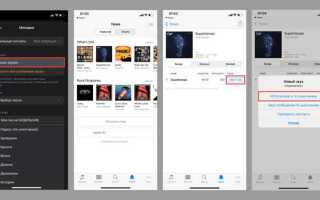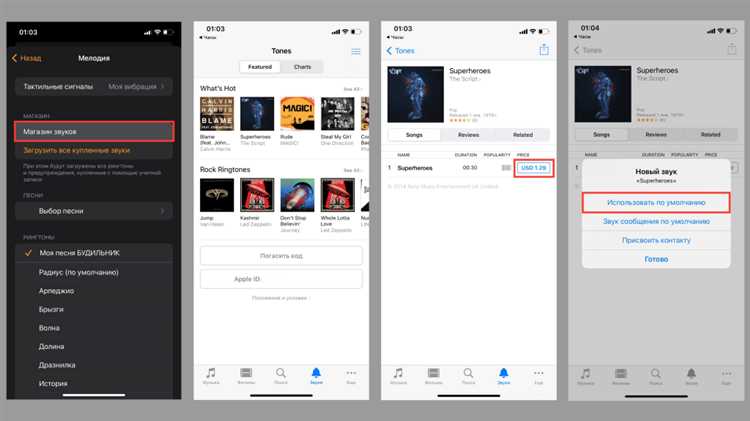
Для того чтобы насладиться всеми преимуществами Apple Music, важно правильно настроить сервис на вашем устройстве. В отличие от стандартных музыкальных приложений, Apple Music требует нескольких ключевых шагов для полноценного использования. Этот процесс зависит от типа устройства, но в целом включает настройки аккаунта, выбор предпочтений и подключение к интернету для оптимальной работы.
Первым шагом будет вход в ваш Apple ID. Если вы ещё не зарегистрированы, создайте учётную запись через Настройки на iPhone или через System Preferences на Mac. Важно помнить, что Apple Music привязан именно к вашему Apple ID, и все ваши музыкальные предпочтения, списки воспроизведения и подписки синхронизируются на всех устройствах, где вы используете этот ID.
После того как ваш аккаунт настроен, откройте приложение Apple Music и выполните несколько базовых настроек. Прежде всего, выберите предпочтения в разделе Для вас – укажите любимые жанры, исполнителей и стили. Это поможет алгоритму точнее рекомендовать музыку, соответствующую вашему вкусу. Также настройте качество стриминга: для этого перейдите в настройки и выберите оптимальное качество звука для вашего интернета и устройств.
Следующий важный момент – настройка подписки. Apple Music предлагает несколько вариантов подписки, включая семейную, индивидуальную и студенческую. Важно выбрать тот вариант, который максимально соответствует вашим потребностям и предпочтениям. Для этого перейдите в раздел Подписка и выберите нужный план. Также стоит учитывать, что для каждого типа подписки доступны разные преимущества, такие как возможность использовать сервис на нескольких устройствах или доступ к дополнительным контентам, таким как эксклюзивные релизы и радиостанции.
Когда все основные настройки завершены, можно перейти к использованию функций, которые делают Apple Music уникальным: создание и делание поделённых плейлистов, сохранение музыки в офлайн-режим, настройка музыкальных уведомлений и интеграция с другими сервисами Apple, такими как Siri и Apple Watch.
Как установить Apple Music на iPhone или iPad
Для установки Apple Music на iPhone или iPad достаточно выполнить несколько простых шагов. Во-первых, убедитесь, что на вашем устройстве установлена последняя версия iOS или iPadOS. Для этого перейдите в «Настройки» → «Основные» → «Обновление ПО» и при необходимости выполните обновление.
Далее откройте приложение App Store. В строке поиска введите «Apple Music». Найдите приложение Apple Music и нажмите кнопку «Получить» для его загрузки. Если приложение уже установлено, просто откройте его.
После установки откройте Apple Music. При первом запуске вам будет предложено войти в свою учетную запись Apple ID. Если у вас еще нет подписки на Apple Music, вам предложат оформить пробный период, который длится три месяца. Вы можете выбрать один из доступных тарифных планов (индивидуальный, семейный или студенческий), если хотите продолжить использование сервиса.
Если вы уже подписаны на Apple Music, просто войдите в свой аккаунт, используя Apple ID, и приложение автоматически синхронизирует вашу музыку и настройки.
После этого Apple Music будет полностью настроено на вашем устройстве, и вы сможете наслаждаться доступом к миллионам треков и плейлистов, а также использовать все функции сервиса.
Как войти в свою учетную запись Apple ID для использования Apple Music
Для начала убедитесь, что у вас есть активная учетная запись Apple ID. Если она еще не создана, выполните регистрацию на официальном сайте Apple или через настройки устройства.
1. Откройте приложение «Настройки» на вашем устройстве (iPhone, iPad, Mac или другом). Найдите раздел «Вход в устройство» (на iOS 14 и более поздних версиях) или «iCloud» (на более старых версиях).
2. Нажмите на «Войти в [устройство]» или «Войти в Apple ID» и введите свои учетные данные: Apple ID и пароль. Если вы забыли пароль, используйте опцию восстановления через e-mail или вопросы безопасности.
3. После успешного входа в систему откройте приложение «Музыка». В нижней части экрана будет отображаться значок вашего профиля. Нажмите на него, чтобы убедиться, что Apple ID подключен к Apple Music.
4. При первом запуске Apple Music, возможно, потребуется подтвердить подписку. Если у вас нет подписки, вам предложат оформить пробный период или подписаться на один из планов.
5. Для синхронизации музыкальной библиотеки между устройствами убедитесь, что включена функция «Синхронизация библиотеки» в настройках Apple Music. Это можно сделать через «Настройки» -> «Музыка» -> «Синхронизация библиотеки».
Теперь ваш Apple ID настроен для использования Apple Music, и вы можете наслаждаться доступом к музыкальным трекам, альбомам и спискам воспроизведения на всех устройствах, связанных с вашим Apple ID.
Как выбрать тарифный план Apple Music и оформить подписку
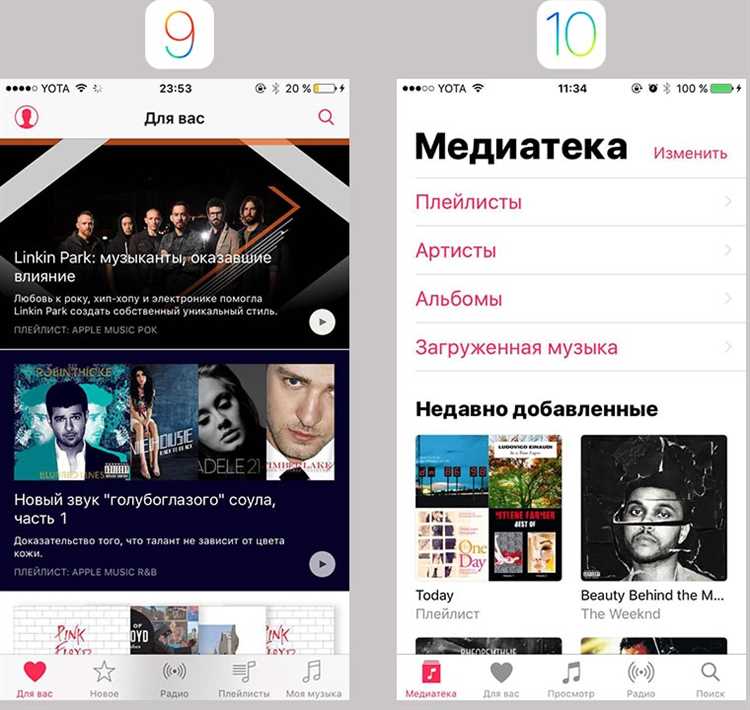
При выборе тарифного плана Apple Music важно учитывать несколько факторов: количество пользователей, предпочтения в контенте и бюджет. На данный момент Apple Music предлагает несколько типов подписок, каждый из которых подходит для разных пользователей.
Первый вариант – это план «Индивидуальный». Он предназначен для одного человека и предоставляет доступ к миллионам треков без рекламы. Стоимость такого тарифа – около 199 рублей в месяц. Подходит для тех, кто не нуждается в совместном доступе и предпочитает использовать сервис самостоятельно.
Для семейных пользователей Apple предлагает «Семейный план». Он позволяет подключить до шести аккаунтов, при этом каждый участник имеет собственные рекомендации, плейлисты и личные предпочтения. Цена составляет около 299 рублей в месяц. Этот план удобен для семей и друзей, желающих делить подписку, не жертвуя персональными настройками.
Если вы студент, существует специальный тариф – «Тариф для студентов». Он предоставляет те же возможности, что и индивидуальная подписка, но со скидкой в 50%. Цена составляет около 99 рублей в месяц. Чтобы оформить такой тариф, необходимо подтвердить статус студента через сервис UNiDAYS.
Чтобы оформить подписку на Apple Music, нужно выполнить несколько шагов:
- Откройте приложение Apple Music на вашем устройстве.
- Перейдите в раздел «Для вас» или «Подписка» и выберите желаемый тарифный план.
- Нажмите на кнопку подписки и следуйте инструкциям на экране.
- При необходимости введите данные своей учетной записи Apple ID для подтверждения оплаты.
- Подтвердите выбранный план и завершите оформление подписки.
После оформления подписки вы получите доступ к полному функционалу сервиса, включая возможность скачивать музыку для прослушивания офлайн, создавать и делиться плейлистами и слушать эксклюзивные материалы.
Перед подпиской важно также учитывать наличие бесплатного пробного периода, который может длиться до 3 месяцев. Это позволяет ознакомиться с возможностями сервиса без финансовых обязательств. Важно помнить, что по истечении пробного периода подписка будет автоматически продлена, если не отменить ее заранее.
Как настроить качество звука и потоковую передачу музыки

Для оптимальной настройки качества звука в Apple Music откройте «Настройки» на вашем устройстве и перейдите в раздел «Музыка». Здесь можно настроить параметры как для потоковой передачи через Wi-Fi, так и для мобильных данных.
Если вы хотите улучшить качество звука при использовании мобильных данных, включите опцию «Передача в высоком качестве» в разделе «Передача данных». В этом случае Apple Music будет передавать музыку в лучшем возможном качестве, но учтите, что это может значительно увеличивать расход трафика.
Для пользователей с подпиской на Apple Music Lossless включите опцию «Lossless Audio». Это позволит слушать музыку в качестве без потерь (до 24 бит/48 кГц), что существенно улучшит звучание на качественных наушниках или аудиосистемах. Для этого выберите нужный формат в настройках, указав предпочтительное качество звука (например, 24 бит/192 кГц). Если у вас стандартная подписка, эта опция будет недоступна.
Если вы часто слушаете музыку через Bluetooth-устройства, рекомендуется активировать функцию «Автоматическая настройка качества звука» для оптимальной передачи аудио без потерь качества. Это позволит Apple Music автоматически адаптировать потоковое качество в зависимости от ваших условий соединения и возможностей устройства.
Когда используете Wi-Fi, в настройках потоковой передачи музыки можно выбрать качество звука для разных условий. Для более стабильного прослушивания можно установить «Высокое качество» для Wi-Fi, что обеспечит вам лучшее звучание, не переживая о сжимающих алгоритмах при слабом сигнале.
Не забывайте, что максимальное качество звука в Apple Music доступно только на устройствах, поддерживающих Lossless или Hi-Resolution Audio. На некоторых моделях iPhone и iPad требуется использование проводных наушников или внешнего аудиоустройства для получения наилучшего качества.
Как создать и редактировать плейлисты в Apple Music
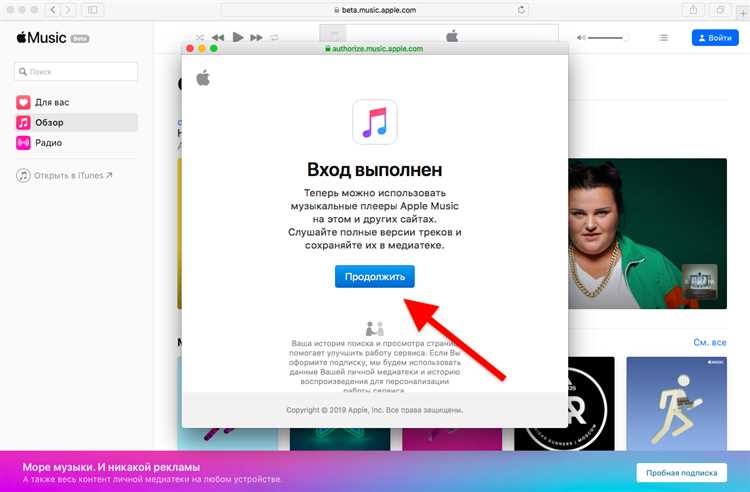
Чтобы создать новый плейлист в Apple Music, откройте приложение и перейдите в раздел «Библиотека». Внизу экрана выберите «Плейлисты», затем нажмите «Создать плейлист». Введите название и, при желании, описание плейлиста. После этого можно добавить песни, которые вам нравятся, просто перетаскивая их в плейлист. Также доступна опция поиска музыки по жанрам, артистам или альбомам для быстрого добавления треков.
Для редактирования уже существующего плейлиста откройте его в разделе «Библиотека», затем нажмите «Редактировать». Здесь вы можете изменять название, описание, порядок треков и удалять песни. Чтобы изменить порядок треков, просто удерживайте нужную песню и перетаскивайте её в желаемое место.
Если вы хотите добавить песни в уже созданный плейлист, в разделе с треками нажмите на три точки рядом с песней и выберите «Добавить в плейлист». После этого выберите нужный плейлист из списка. Вы также можете создать новый плейлист прямо в этом окне.
Apple Music поддерживает функцию «Интеллектуальных плейлистов», которые автоматически обновляются на основе ваших предпочтений и истории прослушивания. Чтобы настроить такой плейлист, откройте «Для вас» и выберите опцию добавления рекомендованных треков в отдельный список. В будущем он будет автоматически пополняться музыкой, которая может вам понравиться.
Также в Apple Music доступна возможность делиться плейлистами с друзьями. Для этого достаточно открыть плейлист, нажать на три точки и выбрать «Поделиться». Вы можете отправить ссылку через мессенджеры или социальные сети.
Как использовать режим оффлайн для прослушивания музыки без интернета
Режим оффлайн в Apple Music позволяет слушать музыку без активного интернет-соединения. Это удобно, если вы находитесь в месте с плохим сигналом или хотите сэкономить мобильный трафик. Чтобы настроить оффлайн-режим на вашем устройстве, выполните несколько простых шагов.
Вот как загрузить музыку для прослушивания без интернета:
- Откройте Apple Music. Перейдите в раздел «Библиотека» или «Поиск» и найдите трек, альбом или плейлист, который хотите скачать.
- Выберите нужный контент. Нажмите на значок «+» или выберите опцию добавления в библиотеку для выбранного трека или альбома.
- Загрузите в оффлайн. Для загрузки нажмите на значок облака с стрелкой вниз рядом с треком или альбомом. Контент начнёт загружаться в память устройства.
Для проверки, что контент доступен оффлайн:
- Перейдите в раздел «Библиотека» и убедитесь, что рядом с загруженными треками или альбомами появился значок скачивания (облако с галочкой).
- Если значок не отображается, проверьте наличие интернета или попробуйте загрузить контент снова.
Загруженные песни можно прослушивать даже при отсутствии интернета. Однако, имейте в виду, что для сохранения оффлайн-доступа к музыке необходимо время от времени подключаться к интернету для проверки подписки и обновлений.
Чтобы отключить доступ к оффлайн-музыке, достаточно удалить загруженные треки. Для этого удерживайте нужный трек или альбом и выберите опцию «Удалить загрузку».
Если вы используете Apple Music на нескольких устройствах, загрузки могут синхронизироваться между ними, при условии, что вы используете одинаковую учетную запись Apple ID.
Как синхронизировать Apple Music с другими устройствами
Чтобы синхронизировать Apple Music между устройствами, необходимо использовать один и тот же Apple ID и включить функцию iCloud Music Library (Библиотека музыки в iCloud). Это позволит вам слушать музыку на любом устройстве, поддерживающем Apple Music, без необходимости вручную загружать треки на каждое устройство.
Для синхронизации выполните следующие шаги:
- На каждом устройстве войдите в Apple ID. Это основной шаг, чтобы синхронизировать контент через iCloud.
- Включите функцию iCloud Music Library. Перейдите в настройки Apple Music, найдите раздел «Музыка» и активируйте опцию «Библиотека музыки в iCloud».
- Убедитесь, что ваше устройство подключено к сети Wi-Fi для синхронизации и загрузки контента.
Чтобы синхронизировать музыку с iPhone, iPad или iPod Touch:
- Откройте «Настройки» и выберите раздел «Музыка».
- Активируйте «Библиотека музыки в iCloud».
- После этого ваша музыка будет доступна на всех устройствах, где включена эта опция.
Для Mac и ПК через iTunes (Windows):
- Откройте iTunes и войдите в свою учетную запись Apple ID.
- Перейдите в настройки и включите «Библиотека музыки в iCloud».
- Вся ваша музыкальная коллекция будет доступна на всех устройствах с Apple Music, если они также подключены к вашему Apple ID.
Если у вас есть устройства с Android, необходимо установить приложение Apple Music и войти с тем же Apple ID. Музыка будет синхронизироваться через интернет-соединение, и весь контент будет доступен для прослушивания.
Советы для оптимальной синхронизации:
- Используйте одно и то же подключение Wi-Fi для всех устройств, чтобы ускорить синхронизацию.
- Регулярно обновляйте приложения и операционные системы, чтобы избежать проблем с синхронизацией.
- Если у вас проблемы с загрузкой музыки на несколько устройств, попробуйте перезагрузить устройство и переподключить к Wi-Fi.
После выполнения этих шагов вся ваша музыкальная библиотека будет доступна на всех устройствах с Apple Music, что обеспечит seamless (бесшовный) опыт прослушивания.
Вопрос-ответ:
Как настроить Apple Music на устройстве?
Для настройки Apple Music на вашем устройстве нужно выполнить несколько простых шагов. Во-первых, откройте приложение «Музыка» на вашем iPhone, iPad или Mac. Если у вас еще нет подписки, вам предложат выбрать тарифный план и пройти процедуру оформления подписки. Для этого потребуется Apple ID и способ оплаты, привязанный к вашему аккаунту. После активации подписки вы сможете начать прослушивание музыкальных треков и создавать свои плейлисты. Если у вас уже есть подписка, убедитесь, что в настройках устройства включена синхронизация с вашей учетной записью Apple Music.
Почему Apple Music не работает на моем устройстве?
Если Apple Music не работает, первым делом проверьте подключение к интернету — для прослушивания музыки требуется стабильное соединение. Также стоит удостовериться, что ваша подписка активна и вы вошли в систему с правильным Apple ID. Иногда помогает перезагрузка устройства или выход из учетной записи и повторный вход. Если приложение не открывается, возможно, необходимо обновить версию iOS или самого приложения «Музыка». Иногда проблемы могут возникать из-за технических сбоев, в таком случае лучше проверить, нет ли общих проблем с сервисом Apple.
Как настроить Apple Music на Android?
Для настройки Apple Music на Android-устройстве нужно скачать приложение из Google Play. После установки откройте приложение и войдите в свою учетную запись Apple ID. Если у вас еще нет подписки, вам предложат выбрать один из тарифных планов. Как только подписка активирована, вы сможете прослушивать музыку, создавать плейлисты и синхронизировать свою библиотеку на различных устройствах, связанных с одним Apple ID. Также можно настроить рекомендации по музыкальным предпочтениям в настройках приложения.
Можно ли использовать Apple Music без подписки?
Да, без подписки на Apple Music вы сможете слушать только те треки, которые доступны в бесплатной версии приложения. Обычно это ограниченная библиотека с предложениями популярных песен. Если вы хотите получить доступ ко всей музыкальной коллекции и функции, такие как скачивание треков для офлайн-прослушивания или создание плейлистов, потребуется оформить платную подписку.
Как подключить Apple Music на несколько устройств?
Для использования Apple Music на нескольких устройствах достаточно войти в свою учетную запись Apple ID на каждом из них. Музыка, плейлисты и настройки будут синхронизироваться автоматически, если включена опция «iCloud Музыка». Это позволяет слушать музыку на вашем iPhone, iPad, Mac, а также на других устройствах, например, на Android или через веб-версию на компьютере. Если у вас несколько устройств, все они смогут использовать одну подписку, но при этом количество потоковых подключений может быть ограничено на некоторых тарифных планах.
Как правильно настроить Apple Music на своем устройстве?
Чтобы настроить Apple Music, начните с открытия приложения на вашем устройстве. Если у вас еще нет подписки, вам нужно будет оформить её через App Store. После этого откроется возможность синхронизации вашего аккаунта с iCloud, что обеспечит доступ к музыке на всех ваших устройствах. Вам также предложат настроить предпочтения по жанрам и исполнителям для создания персонализированного контента. Также можно активировать функцию «Слушать без интернета», чтобы сохранить любимые треки и альбомы для прослушивания в оффлайн-режиме. Важно убедиться, что ваше устройство обновлено до последней версии iOS или macOS для корректной работы сервиса.